Pertanyaan
Masalah: Bagaimana cara memperbaiki "Windows Firewall telah memblokir beberapa fitur" di Windows 10?
Saya telah membiarkan PC saya menganggur selama beberapa waktu dan itu dalam mode tidur. Saya sendirian di rumah, jadi tidak ada yang bisa menyentuhnya. Namun, ketika saya membangunkan PC saya dari tidur, saya menemukan kotak pesan yang mengatakan: “Windows Firewall telah memblokir beberapa fitur dari aplikasi ini. “Meskipun saya menggunakan PC saya setiap hari, saya bukan orang yang sangat menyukai teknologi, jadi saya tidak tahu apa yang bisa saya lakukan. Bisakah Anda memberi saya perbaikan dengan cara yang sangat komprehensif? Akan sangat menghargai bantuan Anda!
Jawaban Terpecahkan
"Windows Firewall telah memblokir beberapa fitur" adalah kesalahan yang mungkin terjadi pada semua versi OS Windows (10, 8, 8.1, 7, dll.). Windows Firewall[1] adalah aplikasi Microsoft Windows bawaan yang menyaring informasi yang masuk ke sistem dari Internet dan aplikasi yang berpotensi berbahaya (PUA).
Kesalahan "Windows Firewall telah memblokir beberapa fitur" biasanya dipicu oleh aturan Firewall palsu atau VPN pihak ketiga, seperti Hotspot Shield[2], Tunnelbear, Filter VPN[3], VPNTop, AdVPN, dan lainnya. Secara umum, Windows Firewall digunakan untuk mengizinkan atau menolak koneksi di bawah tingkat domain, pribadi, dan publik. Firewall adalah ukuran keamanan dasar yang memastikan koneksi yang aman antara dua host melalui alamat IP, port, atau WiFi.
Meskipun kesalahan "Windows Firewall telah memblokir beberapa fitur" bukan yang paling umum, orang-orang terus melaporkan di forum Microsoft dari waktu ke waktu selama bertahun-tahun. Meskipun para ahli setuju bahwa masalah ini paling sering dipicu oleh aplikasi VPN pihak ketiga, yang tidak diizinkan di Firewall, beberapa orang mengklaim bahwa masalah ini mungkin disebabkan oleh virus infeksi. Oleh karena itu, kami sangat menyarankan untuk memindai mesin dengan mesin AV yang memiliki reputasi baik sejak awal.
Selain itu, coba perbaiki kesalahan "Windows Firewall telah memblokir beberapa fitur" pada Windows dengan bantuan gambar ulangMesin Cuci Mac X9 perangkat lunak perbaikan. Aplikasi pemulihan yang kompatibel dengan Windows ini mampu memperbaiki Registri Windows yang diubah, file sistem yang disusupi, atau entri milik Windows yang dihapus.
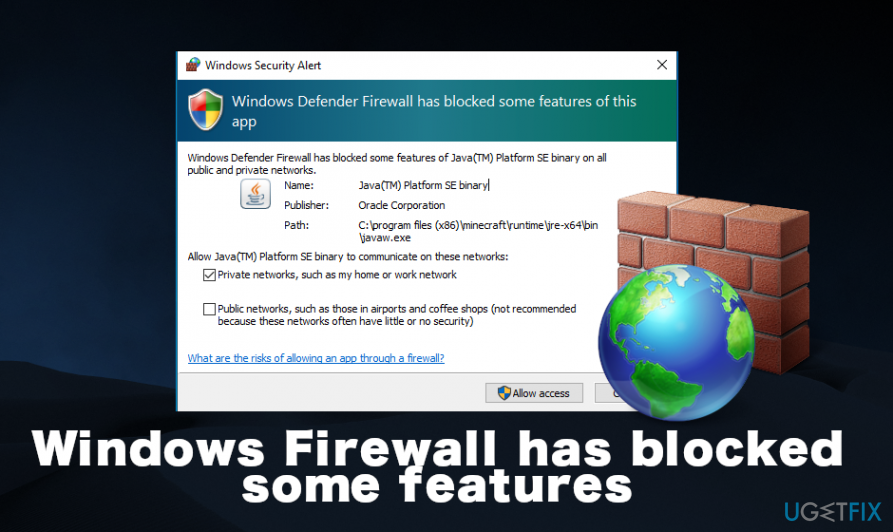
Dalam sebagian besar kasus, masalah terjadi ketika pemilik PC memulai beberapa perubahan perangkat lunak atau perangkat keras pada sistem, misalnya, ketika program atau pembaruan baru diinstal. Menurut laporan pengguna, kesalahan "Windows Firewall telah memblokir beberapa fitur aplikasi ini" cenderung muncul saat mencoba meluncurkan Google Chrome, game HD (sangat sering), atau aplikasi acak lainnya yang memerlukan Internet koneksi[4]. Terkadang ini mungkin muncul saat browser web (Chrome, IE, Edge, dll.) berjalan dengan game acak yang berjalan di latar belakang.
Apa pun penyebab masalah ini, mungkin untuk memperbaiki kesalahan "Windows Firewall telah memblokir beberapa fitur" dalam beberapa cara dan kami akan mencantumkan semuanya di bawah ini. Namun, jangan meremehkan rekomendasi kami untuk memindai mesin dengan mesin AV dan alat perbaikan sebelum mengambil tindakan ekstra untuk menghilangkan kesalahan karena pemindaian ini mungkin cukup.
Metode yang dapat membantu untuk memperbaiki kesalahan "Windows Firewall telah memblokir beberapa fitur"
Untuk memperbaiki sistem yang rusak, Anda harus membeli versi berlisensi dari gambar ulang gambar ulang.
- Sebagai titik awal, Anda harus mencoba melakukan langkah-langkah dasar ini:
- Jalankan pemindaian dengan antivirus profesional;
- Jika pemindaian tidak membantu, pindai mesin dengan gambar ulangMesin Cuci Mac X9 alat perbaikan;
- Boot sistem ke Safe Mode with Networking dan lakukan pemindaian virus. Setelah selesai, periksa apakah masalah masih berlanjut;
- Mencoba Pemindai Keamanan Microsoft;
- Instal ulang pembaruan Windows;
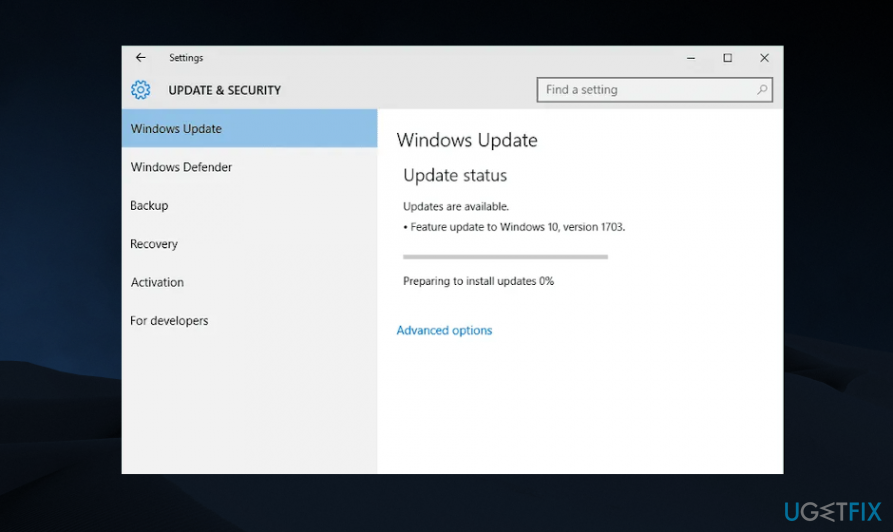
- Coba matikan Windows Firewall dan kemudian hidupkan kembali.
- Jika tidak ada langkah-langkah ini yang membantu untuk memperbaiki Windows Firewall telah memblokir beberapa kesalahan fitur pada Windows, maka Anda harus mencoba yang berikut ini:
Metode 1. Nonaktifkan Adaptor Jaringan
Untuk memperbaiki sistem yang rusak, Anda harus membeli versi berlisensi dari gambar ulang gambar ulang.
Seperti yang dilaporkan salah satu pengguna Windows, Windows Firewall telah memblokir beberapa fitur, masalah yang mungkin dipicu oleh klien VPN (Virtual Private Network) yang dijalankan di sistem. Pertama-tama, periksa daftar ekstensi browser web dan nonaktifkan yang terkait dengan layanan VPN. Setelah itu, lakukan hal berikut:
- Klik kanan Menangkan kunci dan pilih Pengaturan perangkat.
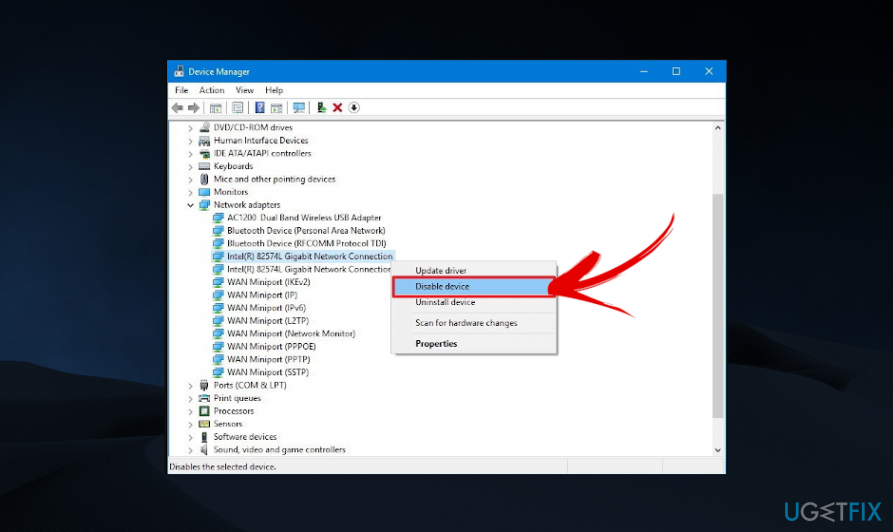
- Pilih Adaptor jaringan dan nonaktifkan satu per satu.
Saat Anda menonaktifkan adaptor pertama, periksa apakah masalah masih berlanjut. Jika hilang, maka tidak ada adaptor lain yang harus dinonaktifkan. Jika Windows Firewall telah memblokir beberapa fitur, pesan masih muncul, nonaktifkan adaptor lain.
Metode 2. Berikan izin kepada aplikasi untuk melewati Windows Firewall secara manual
Untuk memperbaiki sistem yang rusak, Anda harus membeli versi berlisensi dari gambar ulang gambar ulang.
- Klik Tombol Windows + X dan pilih Panel kendali.
- Menemukan Windows Firewall dan pilih tautannya Izinkan aplikasi melalui Windows Firewall.
- Klik Ubah pengaturan tombol.
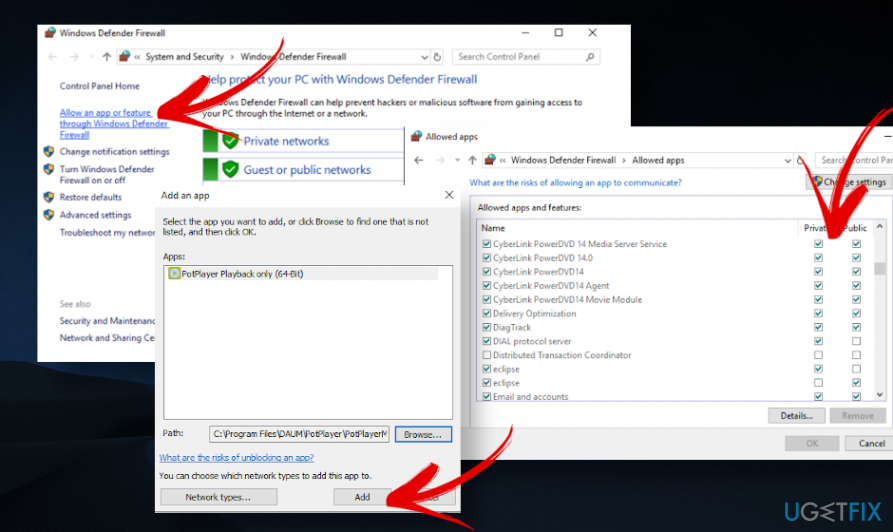
- Gulir ke bawah dan periksa Opsi Pribadi dan Publik.
- Pilih aplikasi yang perlu Anda aktifkan, klik OKE, dan tutup semuanya.
Metode 4. Copot pemasangan VPN pihak ketiga
Untuk memperbaiki sistem yang rusak, Anda harus membeli versi berlisensi dari gambar ulang gambar ulang.
- tekan Tombol Windows + I membuka Pengaturan.
- Membuka Aplikasidan Fitur bagian.
- Temukan aplikasi VPN yang Anda pilih untuk dihapus. Klik dan pilih Copot pemasangan.
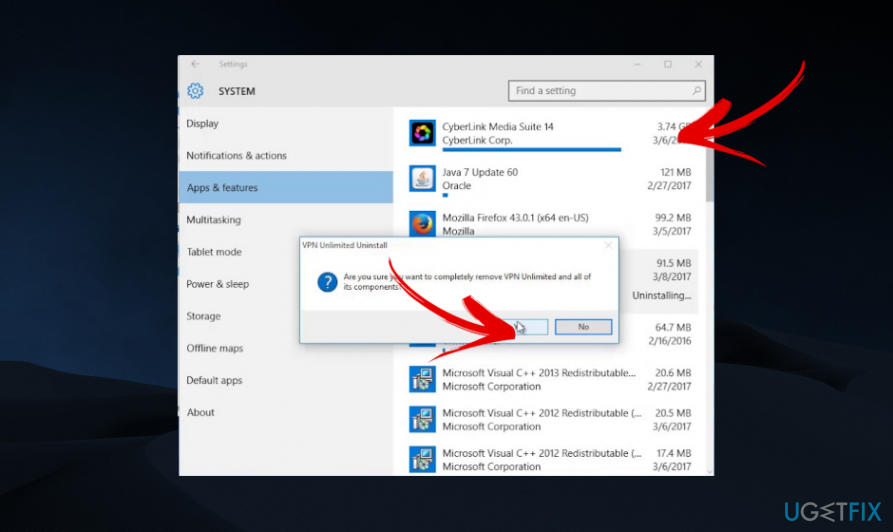
- Setelah itu, tekan Tombol Windows + R, dan ketik regedit di kotak dialog.
- Ketik nama aplikasi yang baru saja dihapus dalam pencarian Registry Editor. Hapus semua yang terkait dengannya.
- Terakhir, restart PC dan periksa apakah masalah telah berhasil diselesaikan.
Perbaiki Kesalahan Anda secara otomatis
tim ugetfix.com mencoba melakukan yang terbaik untuk membantu pengguna menemukan solusi terbaik untuk menghilangkan kesalahan mereka. Jika Anda tidak ingin bersusah payah dengan teknik perbaikan manual, silakan gunakan perangkat lunak otomatis. Semua produk yang direkomendasikan telah diuji dan disetujui oleh para profesional kami. Alat yang dapat Anda gunakan untuk memperbaiki kesalahan Anda tercantum di bawah ini:
Menawarkan
lakukan sekarang!
Unduh PerbaikiKebahagiaan
Menjamin
lakukan sekarang!
Unduh PerbaikiKebahagiaan
Menjamin
Jika Anda gagal memperbaiki kesalahan Anda menggunakan Reimage, hubungi tim dukungan kami untuk mendapatkan bantuan. Tolong, beri tahu kami semua detail yang menurut Anda harus kami ketahui tentang masalah Anda.
Proses perbaikan yang dipatenkan ini menggunakan database 25 juta komponen yang dapat menggantikan file yang rusak atau hilang di komputer pengguna.
Untuk memperbaiki sistem yang rusak, Anda harus membeli versi berlisensi dari gambar ulang alat penghapus malware.

VPN sangat penting dalam hal privasi pengguna. Pelacak online seperti cookie tidak hanya dapat digunakan oleh platform media sosial dan situs web lain tetapi juga Penyedia Layanan Internet Anda dan pemerintah. Bahkan jika Anda menerapkan pengaturan paling aman melalui browser web Anda, Anda masih dapat dilacak melalui aplikasi yang terhubung ke internet. Selain itu, browser yang berfokus pada privasi seperti Tor bukanlah pilihan yang optimal karena kecepatan koneksi yang berkurang. Solusi terbaik untuk privasi utama Anda adalah Akses Internet Pribadi – menjadi anonim dan aman saat online.
Perangkat lunak pemulihan data adalah salah satu opsi yang dapat membantu Anda pulihkan file Anda. Setelah Anda menghapus file, itu tidak menghilang begitu saja – itu tetap ada di sistem Anda selama tidak ada data baru yang tertulis di atasnya. Pemulihan Data Pro adalah perangkat lunak pemulihan yang mencari salinan yang berfungsi dari file yang dihapus di dalam hard drive Anda. Dengan menggunakan alat ini, Anda dapat mencegah hilangnya dokumen berharga, tugas sekolah, foto pribadi, dan file penting lainnya.